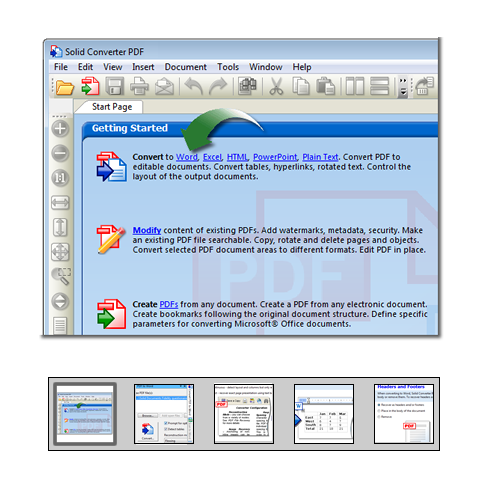Программы для рабочего стола: | |
| |
| |
| Автоматизация: | |
| |
| Разработка программного обеспечения: | |
| | | | | |
| |
  |
Конвертирование PDF в Word | | |
|
-
Введение. Для преобразования PDF файла в документ Microsoft® Word щелкните
- Открыть PDF файл в Solid Framework
- Выберите Конвертировать в Word
- Запустить!
Можно также щелкнуть ссылку Конвертировать PDF в Word на Solid Frameworkв панели "Начать работу с программо" на Стартовой странице.
-
Дополнительные возможности. Для конвертирования PDF документа в Word c использованием дополнительных параметров выберите "Настроить параметры конвертироавния". В этом случае перед началом процесса конвертации Solid Framework будет показывать диалоговое окно, в котором можно настроить группы параметров Форматирование, Извлечение изображений, Распознавание табиц и др.
-
Конфигурация и форматирование. Выберите наиболее подходящий режим преобразования для PDF документа.- Достоверный - Восстанавливает страницы, колонки, форматированный текст и графику.
- Последовательный - Распознает порядок следования текста, восстанавливает форматированный текст и графику.
- Реалистичный - Использует средство Word "Надписи" для точного воспроизведения PDF документа в Word.
-
Распознавание таблиц. Для Solid Framework распознавание таблиц возможно в режимах Достоверный и Реалистичный. Параметр рекомендуется использовать для текстовых документов.
-
Колонтитулы. Solid Framework позволяет настроить параметры обработки колонтитулов. Выходной документ может содержать колонтитулы в формате Microsoft® Word, колонтитулы могут быть преобразованы в обычный текст или удалены. Для работы с колонтитулами необходимо выбирать режим "Достоверный".
-
Выходной документ. По окончании конвертирования с помощью Solid Framework преобразованный документ откроется в окне Word.
|
|
|
|